学习如何用photoshop合成星战海报特效,难度不大,就是把素材堆砌在一起,主要用到了蒙版、笔刷、调整层和滤镜.
先看photoshop教程效果图:

新建文档1790x2000像素,背景白色。打开路桥图片,拖入文档中,大小位置如下。
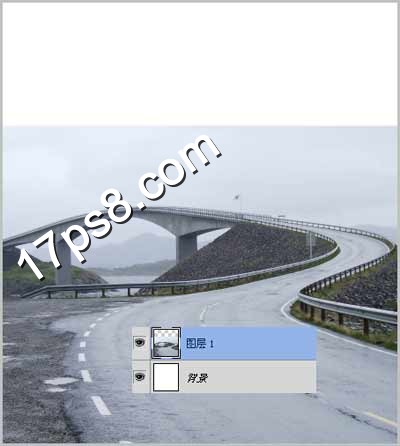
乌云图片。

拖入文档中,添加蒙版把底部涂抹掉。

老外没提供星云素材,需要的可到本站笔刷区去下载,挑效果最好的叠加到图像中。
 _ueditor_page_break_tag_
_ueditor_page_break_tag_
打开黑色背景的星星图片,拖入文档中,图层模式滤色,添加蒙版把底部涂抹掉。

导入星球素材,放于左上角和画面中间,添加外发光样式,大星球添加蒙版去除一些。

打开机器人、飞船、战斗机图片。

去背景,拖入文档中,类似下图效果。
 _ueditor_page_break_tag_
_ueditor_page_break_tag_
打开核电厂图片。

导入文档中,添加蒙版去除多余部分,此层位于机器人底部,之后导入光晕素材,叠加一下,类似下图效果。
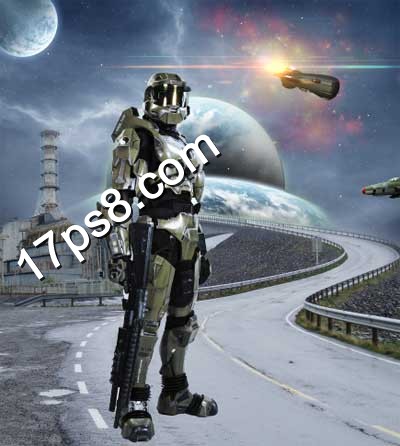
机器人底部新建图层,用笔刷涂抹一些阴影。

用加深减淡工具把红色区域部分加深减淡处理。

场景基本完事,剩下就是调色,添加色彩平衡调整层。
 _ueditor_page_break_tag_
_ueditor_page_break_tag_
使图像偏蓝。

添加曲线调整层调色,蒙版用黑色笔刷涂抹红色区域,使之不受影响。

得到下图效果。

再添加一个照片滤镜调整层,颜色随意调节,最后锐化一下,最终效果如下!







